
Dokonywanie zaznaczeń i masek to jedna z najbardziej podstawowych umiejętności programu Photoshop. Jeśli chcesz zmienić kolor oczu swojego modela lub usuń nieznośnego fotobombera , musisz mieć możliwość zaznaczenia tylko obszaru obrazu, który chcesz zastosować, zachowując wszystko inne bezpieczne.
Istnieją dziesiątki sposobów tworzenia zaznaczeń i masek w programie Photoshop, ale w aktualizacji z czerwca 2016 r. Firma Adobe zebrała wiele z nich w jednym miejscu: w obszarze roboczym zaznaczania i maskowania. Zobaczmy, jak go używać.
W tym artykule zakładam, że masz podstawową wiedzę na temat działania programu Photoshop. Jeśli nie, zapoznaj się z naszymi szczegółami ośmioczęściowy przewodnik po nauce obsługi programu Photoshop i nasza lekcja Warstwy i maski .
Przechodzenie do obszaru roboczego zaznaczania i maskowania
Gdy obraz jest otwarty w programie Photoshop, istnieje kilka sposobów na przejście do przestrzeni roboczej zaznaczania i maskowania. Wybierz warstwę, z którą chcesz pracować, a następnie:
- Idź do Wybierz> Zaznacz i maskuj.
- Naciśnij skrót klawiaturowy Control + Alt + R (Command + Option + R na komputerze Mac).
- Kliknij narzędzie do zaznaczania, takie jak Lasso lub narzędzie Szybkie zaznaczanie, a następnie naciśnij przycisk „Zaznacz i maskuj…” na pasku opcji.
- Po zaznaczeniu maski warstwy kliknij przycisk „Wybierz i maskuj…” w panelu Właściwości.
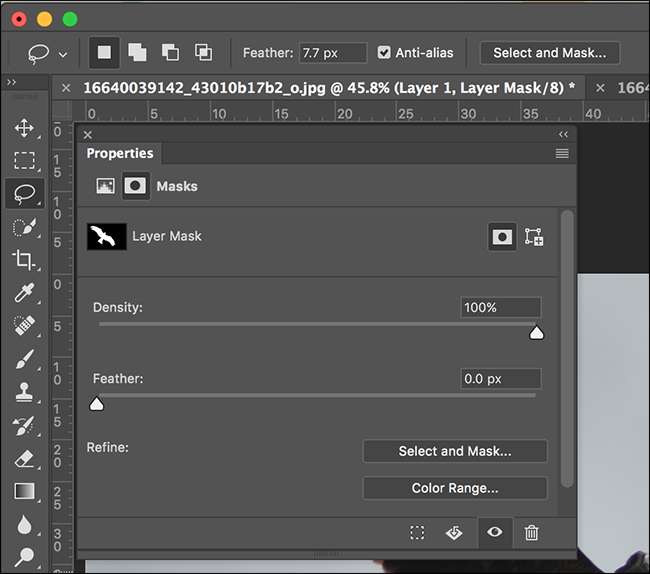
To powinno przenieść cię do głównego obszaru roboczego Wybierz i maskuj, gdzie będzie wykonywana większość twojej pracy.
Przestrzeń robocza zaznaczania i maskowania
Oto, co zobaczysz w przestrzeni roboczej zaznaczania i maskowania.
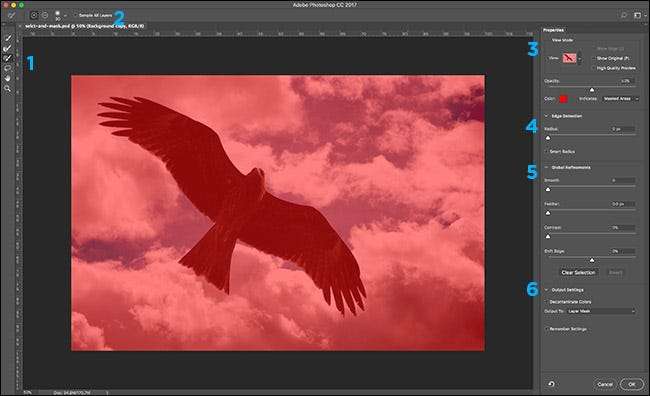
Przyjrzyjmy się kolejno każdej części interfejsu.
- Po lewej stronie ekranu znajduje się pasek narzędzi. Zamiast pełnego zestawu narzędzi programu Photoshop, jesteś ograniczony do narzędzia Szybkie zaznaczanie, Pędzel dopracowania krawędzi, Pędzel, Narzędzie Lasso (i pod tym , narzędzie Lasso wielokątne). Dostępne są również narzędzia Rączka i Powiększenie do poruszania się po obrazie.
- Pasek opcji narzędzi u góry ekranu zawiera wszystkie opcje dla aktualnie wybranego narzędzia.
- Po prawej stronie ekranu znajduje się panel Właściwości. U góry tego panelu zobaczysz opcje widoku. Kontrolują one wygląd tworzonego zaznaczenia lub maski. W tej chwili każdy niezaznaczony obszar ma czerwoną nakładkę. Ponieważ jeszcze niczego nie wybrałem, cały mój obraz ma czerwoną nakładkę.
- Poniżej znajduje się Wykrywanie krawędzi, które kontroluje rozmiar obszarów, które Photoshop traktuje jako krawędzie.
- Dalej jest Globalne udoskonalenia, które dostosowują cechy, takie jak Wtapianie lub Kontrast, zaznaczenia.
- Wreszcie, ustawienia wyjściowe określają, w jaki sposób zaznaczenie jest przesyłane z powrotem do zwykłego obszaru roboczego programu Photoshop.
Oto, jak używać tych narzędzi, aby za każdym razem dokonywać doskonałych wyborów.
Narzędzia wyboru
Najważniejszą częścią obszaru roboczego Zaznacz i maskuj są narzędzia do zaznaczania. Są tym, czego będziesz używać do budowania swojego wyboru.
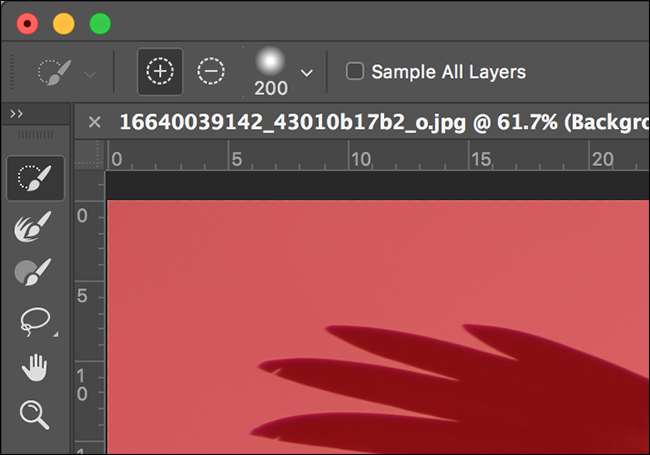
Narzędzie Szybki wybór działa jak pędzel, który automatycznie zaznacza obszary podobne do tych, na których malujesz. Na poniższym GIF-ie, po prostu zamalowując ptaka za pomocą narzędzia szybkiego wyboru, otrzymuję zgrubny wybór wszystkiego.
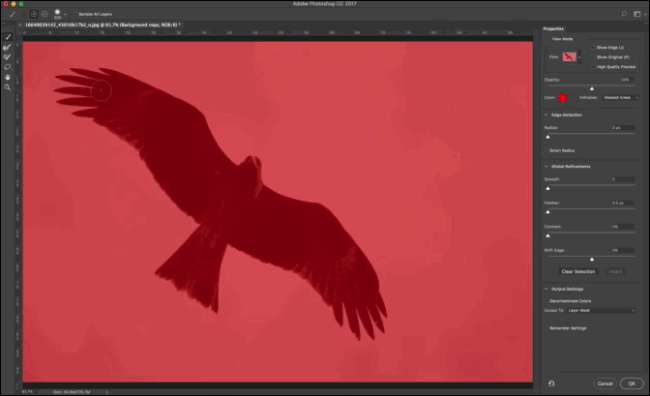
Pędzel Popraw krawędzie informuje program Photoshop, które obszary obrazu są krawędziami. Świetnie nadaje się do uzyskania lepszych krawędzi wokół miękkich detali, takich jak pióra na poniższym GIF-ie.
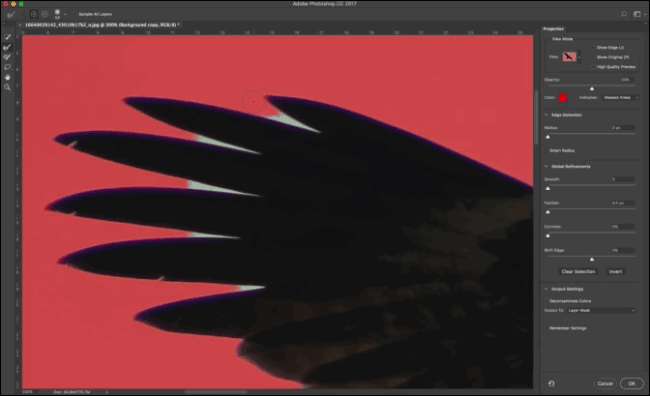
Narzędzie Pędzel służy do ręcznego malowania zaznaczenia. Jeśli zautomatyzowane narzędzia programu Photoshop nie zapewniają odpowiedniego zaznaczenia lub chcesz po prostu coś poprawić, użyj pędzla. Jest to bardziej czasochłonne, ale daje najlepsze rezultaty.
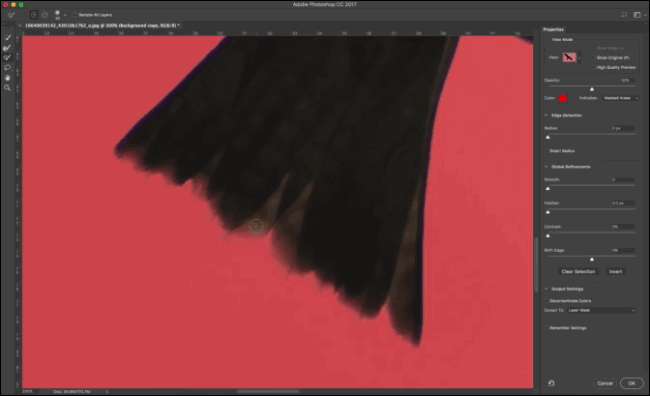
Domyślnie w przypadku wszystkich trzech narzędzi, podczas malowania dodajesz do zaznaczenia. Możesz usunąć z zaznaczenia, przytrzymując klawisz Alt lub Option podczas malowania.
Wreszcie, narzędzie Lasso i narzędzie Lasso wielokątne służą do zaznaczania dużych obszarów obrazu. Jeśli używasz Tablet graficzny Wacom możesz narysować stosunkowo dokładne zaznaczenie, ale jeśli używasz myszy lub gładzika, będziesz w stanie poradzić sobie tylko z czymś bardzo trudnym.
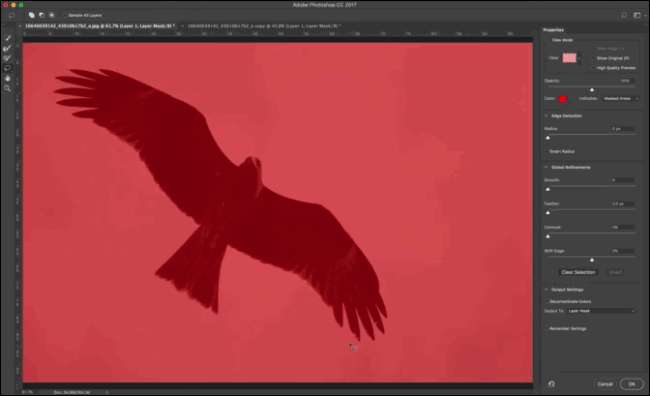
Opcje trybu widoku
Jedną z najbardziej przydatnych funkcji obszaru roboczego zaznaczania i maskowania jest sposób, w jaki pozwala on używać różnych widoków, aby dokładnie zobaczyć, co jest, a co nie jest zaznaczone.
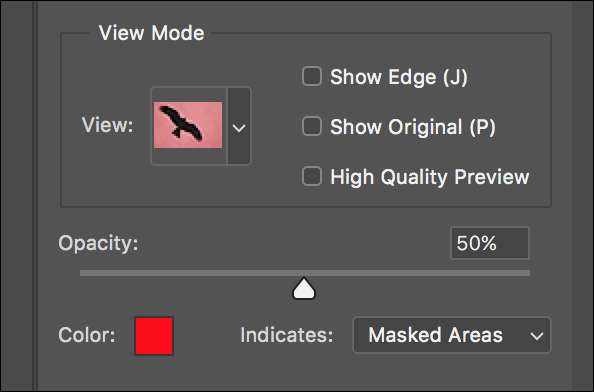
Na liście rozwijanej Widok możesz wybrać spośród Skórki Cebuli, Marszowych mrówek, Nakładki, Czarno-Białe, Czarno-białe i Na warstwach. Poniżej możesz zobaczyć, jak wygląda każda opcja.
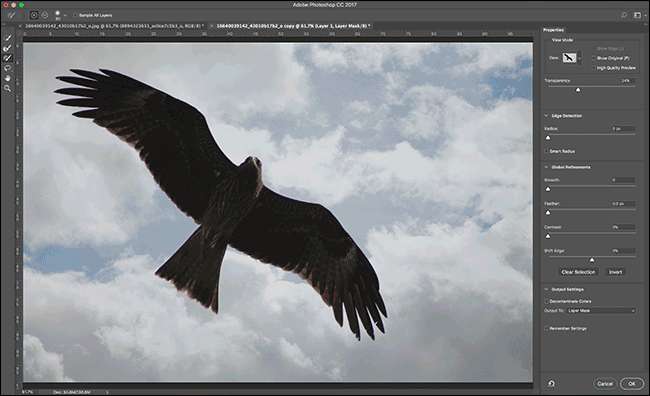
Aby przełączać się między trybami widoku, naciskaj klawisz F na klawiaturze. W zależności od tego, co próbujesz wybrać, każdy tryb widoku zapewnia inną perspektywę. Zwykle używam Overlay do większości rzeczy.
Niektóre tryby widoku mają opcję zmiany koloru, krycia lub tego, co reprezentuje widok. Możesz to zmienić w opcjach trybu widoku.
Jeśli pole wyboru Pokaż krawędź jest zaznaczone, program Photoshop podświetli obszary, które uważa za krawędzie.

Pokaż oryginał pokazuje, jak wyglądał oryginalny wybór. Podgląd wysokiej jakości zmusza Photoshopa do renderowania dokładniejszego podglądu, chociaż spowolni to używane narzędzia.
Opcje wykrywania krawędzi
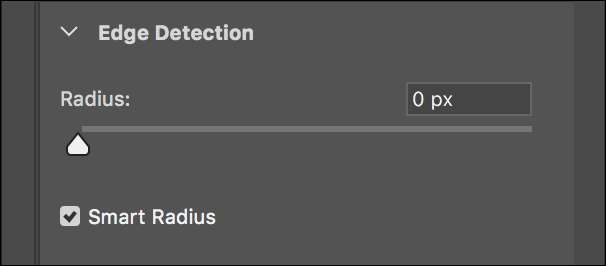
Oprócz Pędzla Popraw krawędzie możesz także użyć opcji wykrywania krawędzi, aby poinformować Photoshopa, jak ma interpretować wybrane obszary.
Promień określa, jak duży obszar program Photoshop traktuje jako krawędź. Użyj niższej wartości dla twardych krawędzi i większej dla miękkich krawędzi. Jeśli nie masz pewności, jaką wartość wybrać, po prostu pobaw się suwakiem i zobacz, jak wpłynie to na Twój wybór.
Inteligentny promień informuje program Photoshop, aby używał innego promienia dla różnych części zaznaczenia. Jeśli wybierasz coś, co ma zarówno twarde, jak i miękkie krawędzie, jak ptak w moim przykładzie, włącz Inteligentny promień.
Globalne udoskonalenia

Globalne udoskonalenia dostosowują ogólny wybór. Jego opcje obejmują:
- Gładki wyrównuje postrzępione krawędzie. Im wyższa wartość, tym bardziej wygładzone są krawędzie.
- Pióro zmiękcza krawędzie zaznaczenia. Bardzo niewiele obrazów ma rzeczy o idealnie ostrych krawędziach, więc dodanie niewielkiej ilości wtapiania do zaznaczeń ogólnie sprawia, że wyglądają bardziej realistycznie.
- Kontrast utwardza miękkie krawędzie. Jeśli krawędzie zaznaczeń są zbyt miękkie, dodaj kontrast, aby były trudniejsze. Jest to w zasadzie przeciwieństwo Feather.
- Shift Edge wciąga krawędź zaznaczenia (wartości ujemne) lub wypycha ją (wartości dodatnie). Jeśli wokół zaznaczenia znajduje się kolorowa obwódka, przeciągnięcie zaznaczenia o kilka procent może je usunąć.
- Wreszcie Wyczyść wybór przycisk resetuje bieżący wybór, a przycisk Invert odwraca zaznaczenie; odznaczone obszary zostaną wybrane i odwrotnie.
Ponownie, jeśli nie masz pewności, jakich dokładnych wartości potrzebuje Twój wybór, baw się suwakami i zobacz, co działa dobrze.
Ustawienia wyjściowe
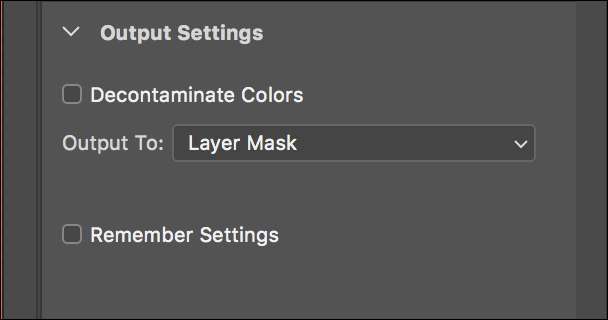
Ustawienia wyjściowe określają sposób, w jaki praca wykonana za pomocą opcji Wybierz i maskuj jest wysyłana z powrotem do programu Photoshop.
Jeśli na krawędziach występuje przebarwienie, program Photoshop spróbuje to naprawić, jeśli zaznaczona jest opcja Decontaminate Colors.
Z listy rozwijanej Wyjście do można wybrać sposób wysyłania zaznaczenia do programu Photoshop. Do wyboru masz:
- Wybór,
- Maska warstwy
- Nowa warstwa
- Nowa warstwa z maską warstwy
- Nowy dokument
- Nowy dokument z maską warstwy.
Zalecam użycie maski warstwy lub nowej warstwy z maską warstwy.
Łączenie wszystkiego razem: przepływ pracy w obszarze roboczym zaznaczania i maskowania
Teraz, gdy masz już pojęcie o tym, co robi każda część obszaru roboczego zaznaczania i maskowania, oto jak to wszystko pasuje do typowego przepływu pracy. Używam tego wspaniałego zdjęcia ptaka z SamuelRodgers752 Flickr .
Otwórz obraz, który chcesz edytować w Photoshopie i skopiuj go do nowej warstwy, przechodząc do Warstwa> Duplikuj lub używając skrótu klawiaturowego Control + J (lub Command + J na komputerze Mac).
Przejdź do obszaru roboczego Wybierz i maskuj.

Użyj narzędzia Szybki wybór, aby utworzyć przybliżony wybór.

Użyj pędzla Popraw krawędź, aby pomalować krawędzie, na których zaznaczenie nie jest idealne.

Użyj narzędzia Pędzel, Opcje wykrywania krawędzi i Globalne udoskonalenia, aby dostosować zaznaczenie. Aby uzyskać różne perspektywy, przełączaj się między trybami widoku.
Wybierz tryb wyjściowy, taki jak maska warstwy, i kliknij przycisk OK, aby wysłać zaznaczenie z powrotem do programu Photoshop.
Teraz możesz robić, co chcesz, na przykład zastępować tło jednolitym kolorem lub, jak widać poniżej, dodałem do tego znacznie bardziej dramatycznego nieba dzięki uprzejmości użytkownika Flickr Owwe .

Nawet jeśli przybliżysz się naprawdę blisko, zobaczysz, że mamy naprawdę dobry wybór dzięki przestrzeni roboczej zaznaczania i maskowania.
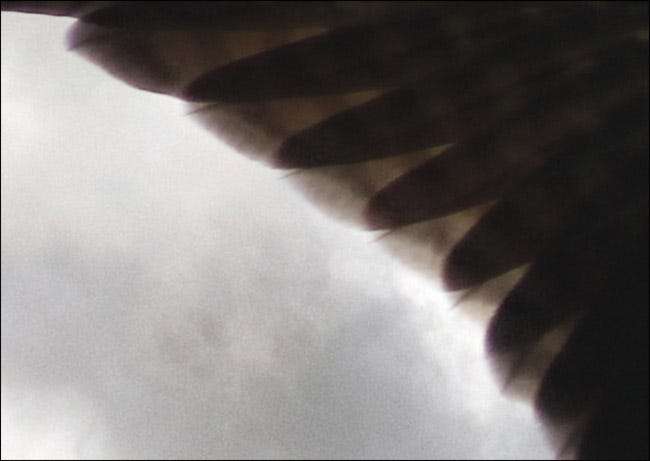
Przestrzeń robocza zaznaczania i maskowania łączy najlepsze narzędzia programu Photoshop do zaznaczania w jednym module. To najprostszy sposób tworzenia niesamowitych selekcji.







